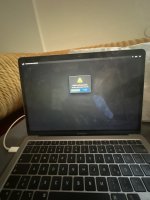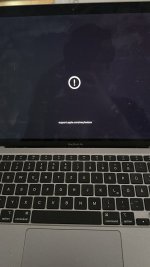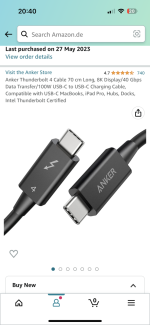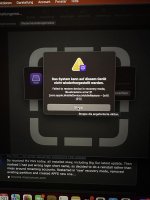Ablauf der Reparatur und Wiederherstellung
Der Reparatur- und Wiederherstellungsvorgang umfasst die folgenden Schritte:
Schritt 1. Verbinde die Mac-Computer mit einem unterstützten USB-C-Kabel, suche Apple Configuratorim Ordner „Programme“ oder im Launchpad und starte dann Apple Configurator auf dem ersten Mac.
Schritt 2. Starte den zweiten Mac mit einer bestimmten Tastenkombination neu. Die Tastenkombination hängt vom Typ des Mac ab, den du reparieren oder wiederherstellen willst.
Schritt 3. Verwende Apple Configurator, um den Mac zu reparieren.
Schritt 4. Wenn die Reparatur nicht erfolgreich ist, kannst du den Mac mit Apple Configuratorwiederherstellen.
Schritt 1: Die Mac-Computer verbinden
- Stelle sicher, dass der erste Mac, auf dem Apple Configurator installiert ist, am Stromnetz angeschlossen ist und gestartet wurde.
- Schalte den zweiten Mac aus.
- Schließe das USB-C-Kabel (mit ggf. erforderlichen Adaptern) an und verbinde die beiden Mac-Computer.
- Starte Apple Configurator
Schritt 2: Den Mac vorbereiten, der repariert oder wiederhergestellt werden soll
Bei Reparatur oder Wiederherstellung eines Mac-Mobilcomputers
1. Schließe den Mac-Mobilcomputer an das Stromnetz an.
2. Drücke den Ein-/Ausschalter und lass ihn wieder los.
3. Drücke den Ein-/Ausschalter nochmals, während du gleichzeitig die drei folgenden Tasten etwa 10 Sekunden lang drückst:
- die rechte Umschalttaste
- die linke Wahltaste
- die linke ctrl-Taste
4. Lass die drei Tasten nach 10 Sekunden sofort los, aber halte weiterhin den Ein-/Ausschalter gedrückt, bis auf dem ersten Mac ein DFU-Symbol in Apple Configurator erscheint.
Hinweis: Auf dem MacBook Air oder MacBook Pro, das bzw. den du reparieren oder wiederherstellen willst, ist anfänglich keine Bildschirmaktivität zu sehen. Wenn das MacBook Pro einen MagSafe-Anschluss hat, ist die LED-Ladeanzeige nicht zu sehen. Nach Beginn des Reparatur- oder Wiederherstellungsvorgangs erscheinen ein Apple-Logo und eine Statusanzeige.
 ich glaube ich habe meinen gebrickt, habt ihr so etwas schon mal gesehen?
ich glaube ich habe meinen gebrickt, habt ihr so etwas schon mal gesehen?